
[Guía paso a paso] ¿Cómo configurar un nuevo iPad desde una copia de seguridad de iCloud?

Conseguir un nuevo iPad es emocionante, pero transferir los datos de tu antiguo dispositivo puede resultar abrumador. Por suerte, la copia de seguridad de iCloud de Apple facilita transferir todo, desde fotos y mensajes hasta datos de apps y ajustes. Tanto si estás configurando tu nuevo iPad por primera vez como si ya te has saltado la configuración inicial, esta guía te mostrará cómo configurar un nuevo iPad desde la copia de seguridad de iCloud de forma rápida y segura.
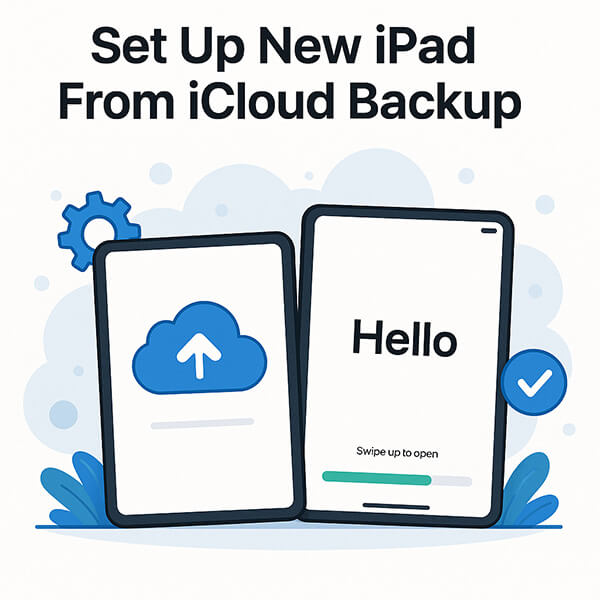
Al encender por primera vez un iPad nuevo, Apple ofrece una opción integrada para restaurar la copia de seguridad de iCloud en el nuevo iPad durante el proceso de configuración. Este es el método más sencillo para configurar un nuevo iPad desde la copia de seguridad de iCloud, especialmente si desea migrar todos los datos a la vez.
A continuación se explica cómo configurar un nuevo iPad directamente desde la copia de seguridad de iCloud:
Paso 1. Encienda el iPad y acceda a la pantalla de bienvenida "Hola".
Paso 2. Seleccione el idioma y el país/región en orden.
Paso 3. Conéctese a una red Wi-Fi estable, lo cual es necesario para restaurar la copia de seguridad de iCloud.
Paso 4. En la pantalla "Aplicaciones y datos", selecciona la opción "Restaurar desde copia de seguridad de iCloud".
Paso 5. Ingrese su ID de Apple y contraseña, y complete la autenticación de dos factores (si se le solicita).
Paso 6. El sistema mostrará todas las copias de seguridad de iCloud disponibles. Selecciona la que quieras restaurar (se recomienda elegir la más reciente).
Paso 7. Espere a que finalice el proceso de restauración. Durante este proceso, el dispositivo podría reiniciarse automáticamente varias veces.
Paso 8. Tras llegar a la pantalla de inicio, el sistema continuará restaurando aplicaciones y fotos en segundo plano. Mantenga la red Wi-Fi conectada y conecte el dispositivo a una fuente de alimentación para garantizar que el proceso se complete correctamente.

Nota: Si ya configuraste tu iPad, primero debes ir a "Ajustes" > "General" > "Transferir o restablecer iPad" > "Borrar contenido y ajustes" para restablecerlo . También puedes continuar leyendo la siguiente sección para aprender a restaurar desde iCloud sin restablecerlo.
Si ya completaste la configuración o solo quieres recuperar datos específicos (como fotos o contactos), usar una herramienta de terceros como Coolmuster iCloud Backup Recovery es una excelente alternativa. Ofrece mayor control sobre el proceso de recuperación y no requiere borrar el dispositivo.
Características principales de iCloud Backup Recovery:
A continuación se explica cómo restaurar la copia de seguridad de iCloud en un nuevo iPad sin pérdida de datos:
01 Opere el software instalado después de descargarlo en su computadora, luego escriba su ID de Apple y contraseña en la interfaz.

02 Luego, se le pedirá que ingrese un código de verificación si activa la autenticación de dos factores en su dispositivo iOS . Pulse "Verificar" para continuar.

03 Después, marque los tipos de archivo deseados y pulse "Siguiente". El software escaneará y mostrará sus archivos de copia de seguridad de iCloud.

04 Luego, puedes marcar los archivos que quieras recuperar de la copia de seguridad anterior de iCloud y pulsar el botón "Recuperar en el ordenador" para guardarlos en tu ordenador. Finalmente, puedes transferirlos a tu dispositivo iOS .

Vídeo tutorial:
Si no quieres depender de iCloud o tienes limitaciones como almacenamiento insuficiente o una conexión wifi lenta durante la restauración, puedes configurar tu nuevo iPad sin iCloud con una herramienta profesional como Coolmuster Mobile Transfer . Este método es ideal para quienes prefieren una transferencia directa de teléfono a teléfono o tienen datos guardados localmente en su dispositivo anterior.
Es una potente aplicación de escritorio que te permite transferir datos de un dispositivo a otro con solo unos clics, ya sea que estés cambiando de un iPad, iPhone o incluso un teléfono Android antiguo.
Aspectos destacados de la transferencia móvil:
A continuación se explica cómo configurar un nuevo iPad sin iCloud usando Mobile Transfer:
01 Instala y abre Mobile Transfer en tu ordenador. Conecta tu antiguo teléfono y tu nuevo iPad al ordenador con los cables USB correspondientes. Cuando aparezca el mensaje "¿Confiar en este ordenador?" en tu iPad, pulsa "Confiar" e introduce tu contraseña para confirmar.
02 Asegúrate de que tu teléfono antiguo esté configurado como dispositivo de origen; de lo contrario, haz clic en "Cambiar" para cambiarlos. Una vez que ambos dispositivos iOS se hayan conectado correctamente al programa siguiendo los pasos anteriores, deberías ver una interfaz como la que se muestra a continuación.

03 Seleccione el contenido que desea transferir en "Seleccionar contenido para copiar" y haga clic en "Iniciar copia" para transferir datos directamente del teléfono antiguo al nuevo iPad, sin usar iCloud.

Vídeo tutorial:
P1. ¿Por qué no encuentro ninguna copia de seguridad de iCloud?
Asegúrate de que tu dispositivo anterior tuviera activada la Copia de Seguridad de iCloud (Ajustes > iCloud > Copia de Seguridad de iCloud). También comprueba que hayas iniciado sesión con el mismo ID de Apple y que se haya realizado una copia de seguridad recientemente.
P2. ¿Cuánto tiempo se tarda en restaurar una copia de seguridad de iCloud?
El tiempo que tarda la restauración desde una copia de seguridad de iCloud depende del tamaño de la copia de seguridad y de la velocidad de tu conexión Wi-Fi. Normalmente, puede tardar desde unos minutos hasta varias horas.
P3. ¿Puedo usar iTunes o Finder para restaurar mi nuevo iPad desde una copia de seguridad de iCloud?
No, iTunes o Finder se utilizan para restaurar copias de seguridad realizadas desde el ordenador. Para restaurar desde una copia de seguridad de iCloud, debe seguir las instrucciones en pantalla durante la configuración del nuevo iPad.
¿Puedo configurar un nuevo iPad desde la copia de seguridad de iCloud después de configurarlo? Por supuesto. Tanto si lo haces directamente durante la configuración como si prefieres una recuperación selectiva después, hay varias maneras de configurar un nuevo iPad desde la copia de seguridad de iCloud. La solución integrada de Apple es rápida y eficiente, ideal para una transferencia completa. Sin embargo, si necesitas más flexibilidad o no quieres borrar los datos de tu dispositivo, Coolmuster iCloud Backup Recovery es una alternativa inteligente. Te permite previsualizar, extraer y restaurar exactamente lo que necesitas, sin pérdida de datos ni complicaciones.
Artículos relacionados:
Cómo restaurar iPad desde iCloud fácilmente con o sin reinicio
[Resuelto] ¿Cómo descargar una copia de seguridad de iCloud a PC/ Mac /iPhone/iPad?
¿Cómo restaurar aplicaciones de iCloud en iPhone durante o después de la configuración?

 Más soluciones
Más soluciones
 [Guía paso a paso] ¿Cómo configurar un nuevo iPad desde una copia de seguridad de iCloud?
[Guía paso a paso] ¿Cómo configurar un nuevo iPad desde una copia de seguridad de iCloud?





